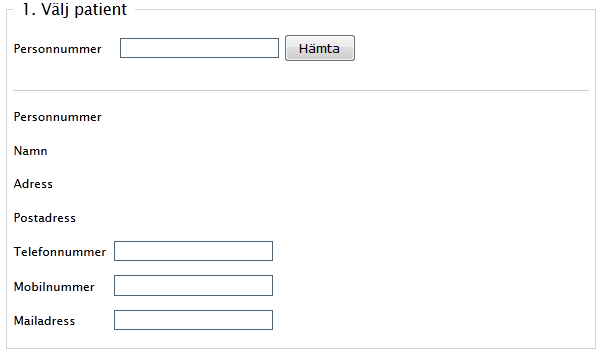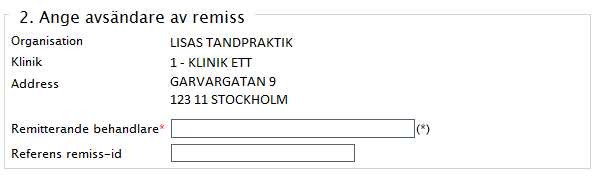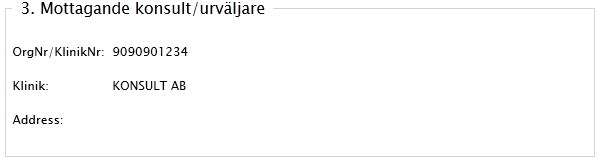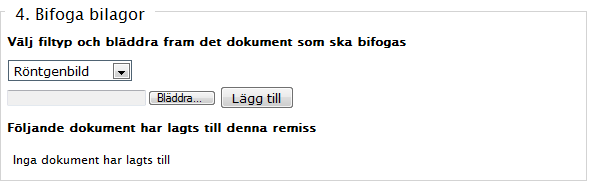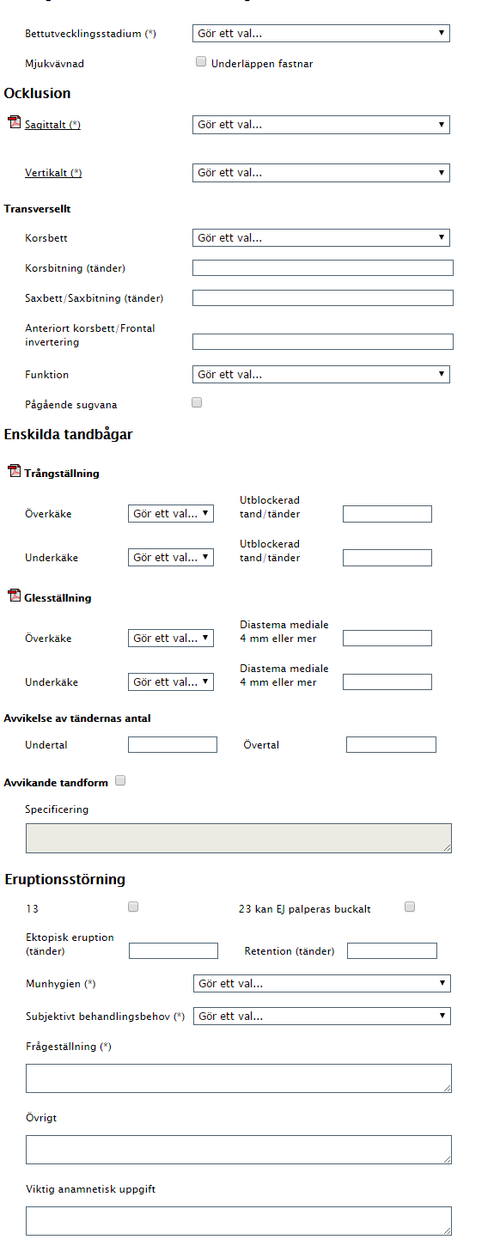...
Efter det att konsulten beslutat att godkänna en check skickas information ut via Libretto direkt till patienten. Patienten kan därefter välja någon av de ortodontister som är auktoriserade ortodontister inom SLLStockholms läns landsting.
Remittera en patient till en konsult inom tandreglering (ortodonti)
När du ska skapa en ny En remiss kan göra det från Översikts-fliken. Där kan du skapas direkt från Översiktsfliken genom att klicka på länken : > "Skapa ny remiss. Alternativt går du " alternativt gå in på Remisser-fliken Remissfliken och därefter välja fliken "Ny remiss-fliken".
På översiktsida ser remittenten alla sina remisser och deras respektive status. Remisserna kan visas om man klickar på antalsiffran ex: 3 st. vid Avslutade remisser i bilden nedan.
Ny remiss
De Obligatoriska uppgifter som är obligatoriska i remissen att fylla i markeras för remissen är markerade med (*).Skulle du missa att fylla i ett obligatoriskt fält och försöka skicka remissen markeras fältet med en röd * bredvid fältet.
1. Välj patient
Börja med att ange Ange patientens personnummer med inledande århundrade och hämta upp grunduppgifter via knappen Hämta. Detta kan ta en liten stund men när patientens uppgifter dyker upp kan du fortsätta att fylla i remissenfullständiga personnummer (12 siffror) och klicka på knappen Hämta.
2. Ange avsändare av remiss
Systemet fyller i avsändaruppgifter baserat på vem som är inloggad. Dock måste remittenten ange namnet på remitterande behandlare.
3. Mottagare av remissen
Libretto fyller i mottagandet konsult utifrån vem Systemet tar automatiskt fram uppgifter om den konsult som har avtal i inom det område som barnet patienten bor i.
4. Bifogade bilagor
Det går att bifoga bilagor till en remiss. Bilagor kan till exempel vara röntgenbilder, läkarutlåtande, foton, daganteckningar och annat som kan vara av betydelse för konsulten. Bilagan måste finnas på remittentens hårddisk, dvs. vara sparad på datorn eller annan plats. Det går självfallet att lägga till flera bilagor.
För att lägga in en bilaga; välj typ av bilaga, tryck sedan knappen Bläddra och leta rätt på filen, tryck slutligen knappen Lägg till för att lägga in bilagan. Du har möjlighet att ta bort bilagor som lagts till innan remissen är skickad till specialist.
OBS, kom ihåg att alla röntgenbilder måste vara märkta med datum och patientens personnummer
5. Ange remissorsak och status/diagnos
...
Remissorsak består av flera delar som ska fyllas i. O B S Kom ihåg att alla obligatoriska fält måste fyllas i.
Ange objektivt behandlingsbehov och obligatorisk text som kräver det för att färdigställa remissen.
...
Avvisad remiss
Det kan hända att konsulten bedömer att patienten inte kan tas emot, exempelvis om remissen skickats fel eller annan orsak. Då kan konsulten avvisa remissen. Om en Vid avvisad remiss blir avvisad skickas orsaken tillbaka i remissen och dessutom remissen tillbaka samt ett mail remittenten via till remittentens e-post om detta finns registrerat(om e-post är registrerad). Se inställningar för e-postmeddelanden under fliken Administration/Mailinställningar.
Begära komplettering
Konsulten kan ibland behöva mer information, exempelvis fler röntgenbilder, innan han eller hon kan godkänna remisen och kalla patienten. När komplettering begärts för en remiss skickas information om det till remittenten via e-post. När remittenten har kompletterat remissen skickas den på nytt till konsulten.
...
I denna flik har allmäntandläkaren möjlighet att kommunicera med konsulten och med ortodontisten som äger en potentiell check som skapats med grund i remissen. När en check har beviljats möjliggörs även kommunikation med vald ortodontist.
Den vänstra delen är till för kommunikation med konsulten och den högra för kommunikation med checkägaren ortodontisten (den högra delen är bara synlig om remissen resulterat i att en check skapats).
...